点开“小哨兵一键恢复”
点击【下一步】后,可以转移常用文件夹,如提示所说,你的文档,桌面文件是在C盘的,如果电脑系统坏掉,重装系统后就找不到这些文件了,然而放到桌面的文件一般是很重要的。
为了防止出现这种情况,你应使用【转移常用文件】将桌面文件,我的文档等转移到非系统盘,也就是转到除C盘以外的其他区域,但是不要把这些文件转移到移动硬盘。
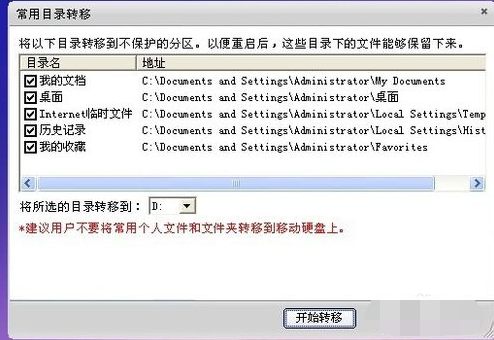
安装完成后,在【开始】-【所有程序】中,找到一键恢复,如果是第一次使用小哨兵,那么就需要先执行一键备份,注意备份的是当前电脑的状态(这是你自己选择的,比较好的状态),恢复的前提是备份。只有执行备份,那个【一键恢复】的按钮才是可选的。先执行【一键备份】,如有所示提示,选择重启。
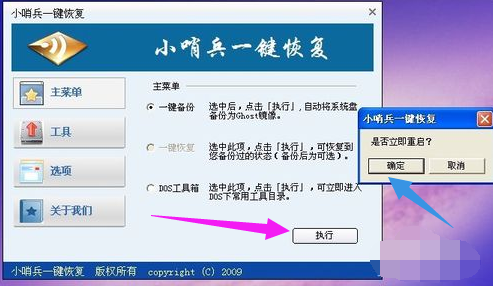
接下来,电脑重启会进入备份状态
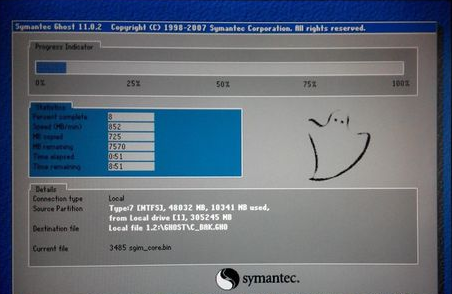
完成备份后,电脑会再次启动,你会发现启动菜单里多了【小哨兵一键恢复】。
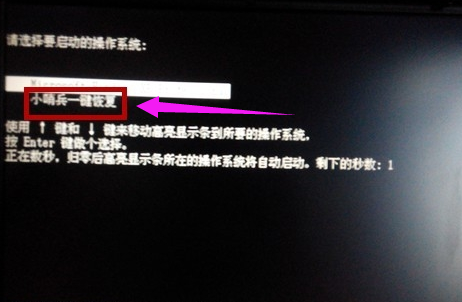
如果系统非常卡的话,可以在进入系统后,直接执行【一键恢复】。如果电脑由于中病毒或者其他原因导致电脑无法启动(无法进入系统),可以在启动菜单中,利用上下键选择【小哨兵一键恢复】。
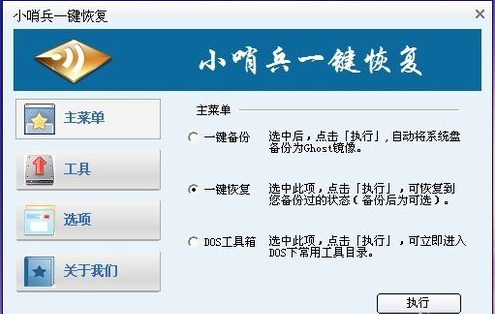
点击阅读全文